Workday Prism Analytics Obtener Actividad de Estado¶
Introducción¶
Una actividad de obtención de estado de Workday Prism Analytics mediante su conexión de Workday Prism Analytics, recupera el estado de una tabla específica de Workday Prism Analytics y está pensado para usarse como fuente para Proporcionar datos en una operación.
Crear una Actividad de Obtención de Estado de Workday Prism Analytics¶
Se crea una instancia de una actividad Obtener estado de Workday Prism Analytics a partir de un Conexión de Workday Prism Analytics usando su Obtener tipo de actividad de estado.
Para crear una instancia de una actividad Obtener estado de Workday Prism Analytics, arrastre el botón Obtener estado tipo de actividad en el tela de diseño o copie Obtener estado tipo de actividad y péguelo en el tela de diseño. Para más detalles, consulte Creando una instancia de actividad en Reutilización de componentes.
Una actividad de obtención de estado de Workday Prism Analytics existente se puede editar desde estas ubicaciones:
- El tela de diseño (consulte Menú de acciones del componente en Tela de Diseño).
- La pestaña Componentes del panel del proyecto (consulte Menú de acciones de componentes en Pestaña Componentes del panel de proyecto).
Configurar una Actividad de Obtención de Estado de Workday Prism Analytics¶
Siga estos pasos para configurar una actividad de obtención de estado de Workday Prism Analytics:
- Paso 1: Introduzca un nombre y un objeto de Workday Prism Analytics
- Paso 2: revisar el esquema de datos
Paso 1: Introduzca un Nombre y un Objeto de Workday Prism Analytics¶
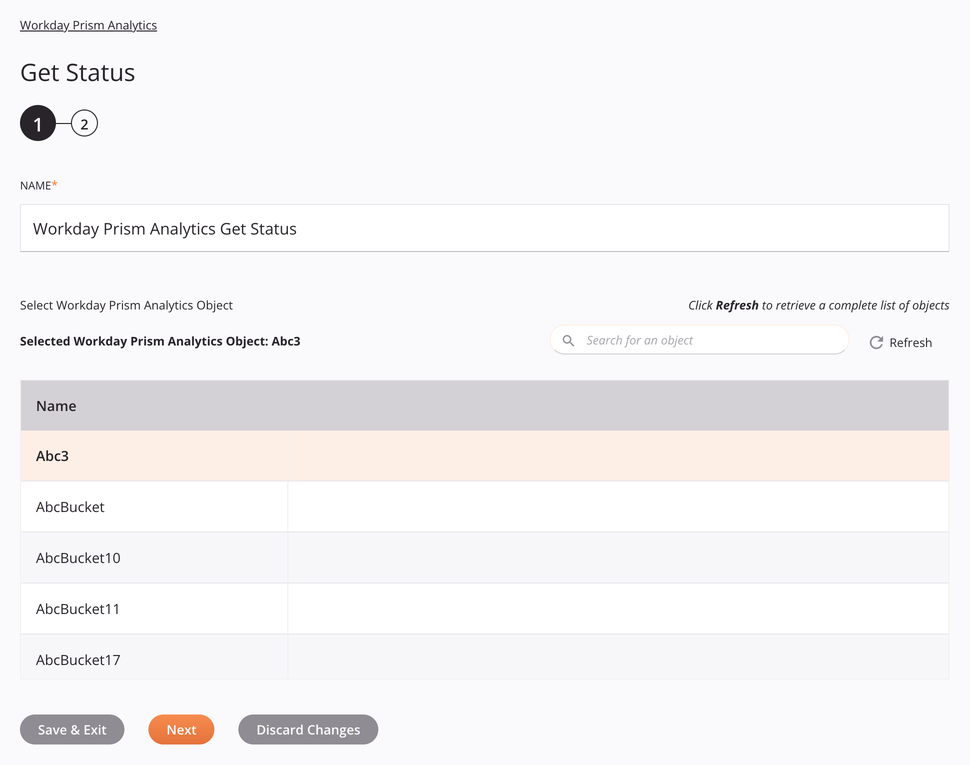
-
Nombre: Introduzca un nombre para identificar la actividad Obtener estado de Workday Prism Analytics. El nombre debe ser único para cada actividad de obtención de estado de Workday Prism Analytics y no debe contener barras diagonales (
/) o dos puntos (:). -
Workday Prism Analytics wBucket: Esta sección muestra los wBuckets de Workday Prism Analytics disponibles en extremo de Workday Prism Analytics. Al reabrir una configuración de actividad existente, solo el Workday seleccionado Se muestra Prism Analytics wBucket en lugar de recargar toda la lista de Workday Prism Analytics wBucket.
-
wBucket de Workday Prism Analytics seleccionado: Después de seleccionar un wBucket de Workday Prism Analytics, aparece en la lista aquí.
-
Buscar: Introduzca cualquier parte del nombre del wBucket de Workday Prism Analytics en el cuadro de búsqueda para filtrar la lista de Workday Prism Analytics wBuckets. La búsqueda no distingue entre mayúsculas y minúsculas. Si los wBuckets de Workday Prism Analytics están ya se muestra dentro de la tabla, los resultados de la tabla se filtran en tiempo real con cada pulsación de tecla. para recargar la lista Workday Prism Analytics wBuckets desde el extremo al realizar la búsqueda, introduzca los criterios de búsqueda y luego actualizar, como se describe a continuación.
-
Actualizar: Haga clic en el icono de actualización
 o la palabra Actualizar para recargar la lista de wBuckets de Workday Prism Analytics del extremo de Workday Prism Analytics. Esto puede ser útil si Se agregaron wBuckets de Workday Prism Analytics a Workday Prism Analytics. Esta acción actualiza todos los metadatos. se utiliza para crear la tabla de wBuckets de Workday Prism Analytics que se muestran en la configuración.
o la palabra Actualizar para recargar la lista de wBuckets de Workday Prism Analytics del extremo de Workday Prism Analytics. Esto puede ser útil si Se agregaron wBuckets de Workday Prism Analytics a Workday Prism Analytics. Esta acción actualiza todos los metadatos. se utiliza para crear la tabla de wBuckets de Workday Prism Analytics que se muestran en la configuración. -
Seleccionar un wBucket de Workday Prism Analytics: Dentro de la tabla, haga clic en cualquier lugar de una fila para seleccionar un Workday. Prism Analytics wBucket. Solo se puede seleccionar un wBucket de Workday Prism Analytics. La información disponible para cada wBucket de Workday Prism Analytics se obtiene del extremo de Workday Prism Analytics:
- Nombre: El nombre del wBucket de Workday Prism Analytics de Workday Prism Analytics.
Consejo
Si la tabla no se completa con los wBuckets de Workday Prism Analytics disponibles, la conexión de Workday Prism Analytics puede no tener éxito. Asegúrese de estar conectado volviendo a abrir la conexión y volviendo a probar las credenciales.
-
-
Guardar y salir: Si está habilitado, haga clic para guardar la configuración para este paso y cerrar la configuración de la actividad.
-
Siguiente: Haga clic para almacenar temporalmente la configuración para este paso y continuar con el siguiente. El la configuración no se guardará hasta que haga clic en el botón Finalizado en el último paso.
-
Descartar cambios: Después de realizar cambios, haga clic para cerrar la configuración sin guardar los cambios realizados en ningún paso. Un mensaje le pide que confirme que desea descartar los cambios.
Paso 2: Revisar el Esquema de Datos¶
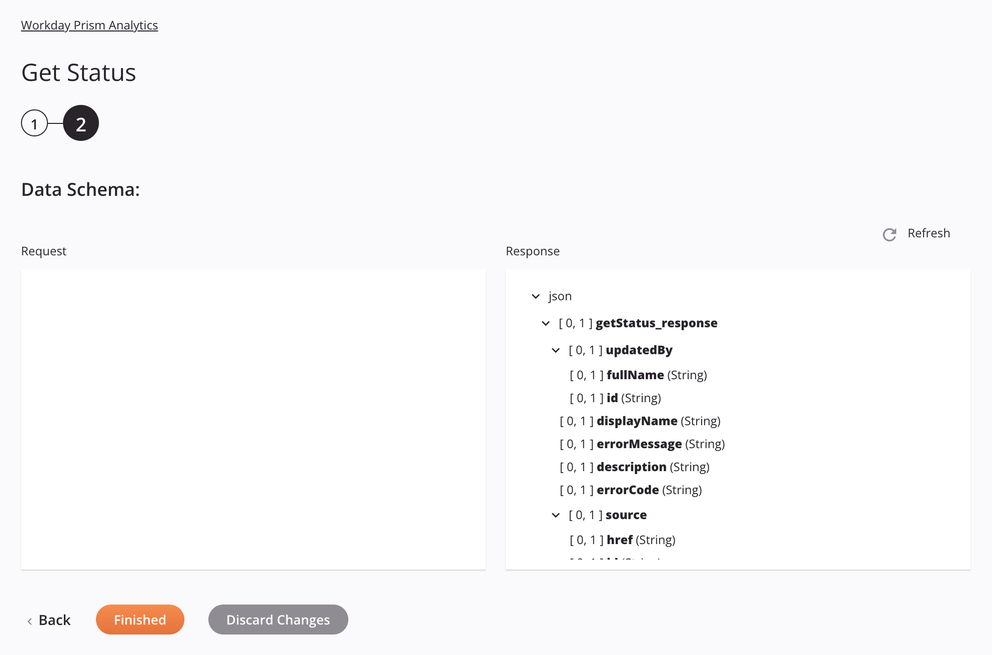
-
Esquema de datos: Se muestra el esquema de datos de respuesta para Workday Prism Analytics. Si la operación utiliza una transformación, el esquema de datos se muestra nuevamente más adelante durante el proceso de asignación de transformación, donde puede asignar campos de destino utilizando objetos de origen, secuencias de comandos, variables, valores personalizados y más.
El conector de Workday Prism Analytics utiliza API REST de Workday Prism Analytics v2.0 (es necesario iniciar sesión en el Centro de recursos de Workday). Consulte la documentación de la API para obtener información sobre los campos del esquema.
-
Respuesta:
Campo/nodo del esquema de respuesta Notas json El formato del esquema de solicitud getStatus_response Nodo de getStatus_response actualizadoPor Nodo de actualizadoPor nombre completo Nombre completo del actualizador identificación Identificador único del actualizador nombre para mostrar Nombre del error mensaje de error Mensaje de error código de error Código de error descripción Descripción del error fuente Nodo de la fuente href URL que representa el objeto
-
-
Actualizar: Haga clic en el icono de actualización
 o la palabra Actualizar para regenerar esquemas desde el extremo de Workday Prism Analytics. Esta acción también regenera el esquema en otras ubicaciones del proyecto donde se hace referencia al mismo esquema, como en una transformación adyacente.
o la palabra Actualizar para regenerar esquemas desde el extremo de Workday Prism Analytics. Esta acción también regenera el esquema en otras ubicaciones del proyecto donde se hace referencia al mismo esquema, como en una transformación adyacente. -
Volver: Haga clic para almacenar temporalmente la configuración de este paso y volver al paso anterior.
-
Terminado: Haga clic para guardar la configuración de todos los pasos y cerrar la configuración de la actividad.
-
Descartar cambios: Después de realizar cambios, haga clic para cerrar la configuración sin guardar los cambios realizados en ningún paso. Un mensaje le pide que confirme que desea descartar los cambios.
Próximos Pasos¶
Después de configurar una actividad Obtener estado de Workday Prism Analytics, complete la configuración de la operación agregar y configurar otras actividades, transformaciones o secuencias de comandos como pasos de operación. También puedes configurar el configuraciones de operación, que incluyen la capacidad de encadenar operaciones que estén en el mismo o diferente flujos de trabajo.
Se puede acceder a las acciones del menú para una actividad desde el panel del proyecto y el tela de diseño. Para más detalles, consulte Menú de acciones de actividad en Conceptos básicos del conector.
Las actividades de obtención de estado de Workday Prism Analytics se pueden utilizar como fuente con estos patrones de operación:
- Patrón de transformación
- Patrón de archivo de dos objetivos (solo como primera fuente)
- Patrón de archivo HTTP de dos destinos (solo como primera fuente)
- Patrón de dos transformaciones (solo como primera fuente)
Otros patrones no son válidos al utilizar las actividades de obtención de estado de Workday Prism Analytics. Vea los patrones de validación en el Validez de la operación página.
Para usar la actividad con funciones de secuencias de comandos, escriba los datos en una ubicación temporal y luego use esa ubicación temporal. ubicación en la función de scripting.
Cuando esté listo, desplegar y ejecute la operación y valide el comportamiento marcando el registros de operación.